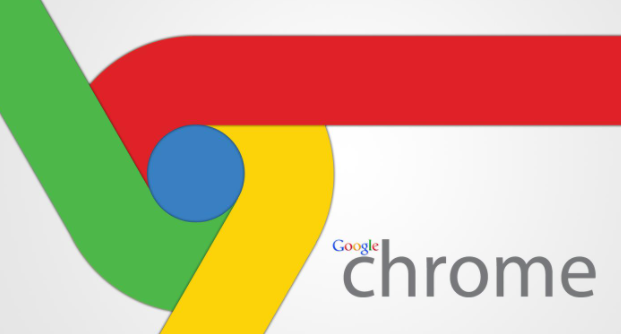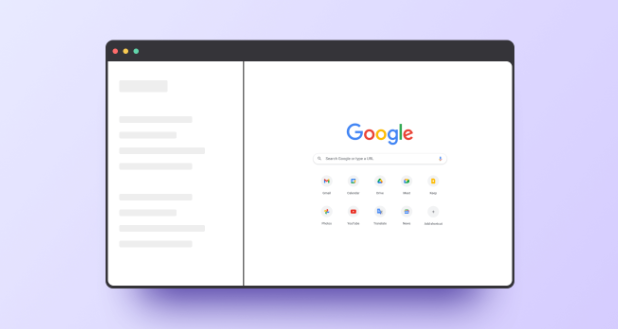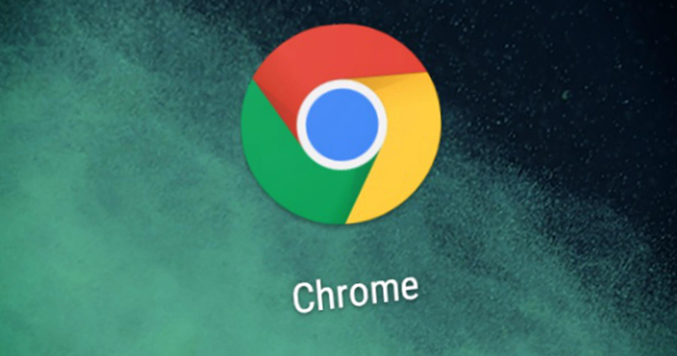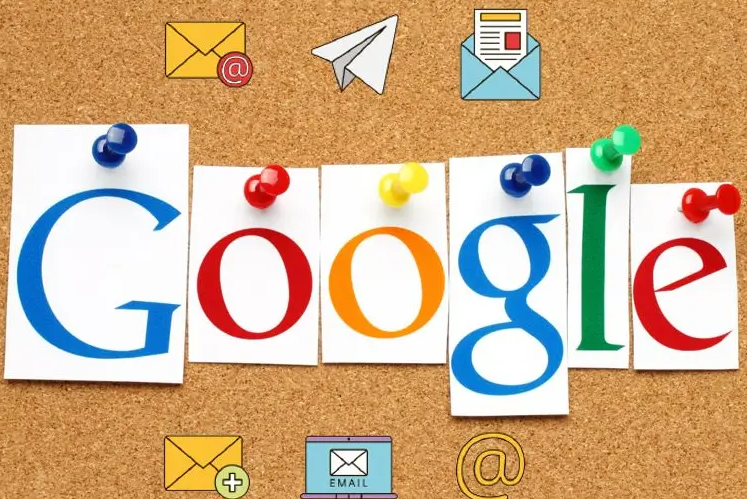详情介绍

1. 检查DNS设置:打开Chrome浏览器,点击右上角的三点菜单图标,选择“设置”。在左侧栏中点击“隐私和安全”,然后点击“安全”。向下滚动找到“安全”部分,点击“使用安全DNS”或“选择DNS提供商”,可尝试切换到不同的DNS选项,如“操作系统默认设置”或其他公共DNS服务,看是否能解决问题。
2. 清除DNS缓存:在Windows系统中,以管理员身份打开命令提示符,输入`ipconfig /flushdns`并回车,可清除本地DNS缓存。在Mac系统中,打开终端,输入`sudo killall -HUP mDNSResponder`并回车,然后输入密码,也可清除DNS缓存。
3. 检查网络连接:确保设备已连接到互联网,并且网络稳定。可以尝试打开其他网站或进行网络速度测试,以确认网络是否正常。如果网络有问题,可尝试重启路由器、切换网络环境等。
4. 禁用代理服务器:如果使用了代理服务器,可能会导致网页加载超时。在Chrome浏览器中,点击右上角的三点菜单图标,选择“设置”,在左侧栏中点击“高级”,然后在“系统”部分点击“打开计算机的代理设置”,关闭代理服务器。
5. 检查防火墙和安全软件:防火墙或安全软件可能会阻止Chrome浏览器访问某些网站,导致网页加载超时。可尝试暂时关闭防火墙或安全软件,然后再次访问网页,看是否能正常加载。
6. 更新浏览器和操作系统:确保Chrome浏览器和操作系统都是最新版本,旧版本可能存在一些兼容性问题或漏洞,导致网页加载异常。